Tutoriales
¿Puedo tener correo electrónico asociado a mi dominio?
Si, aunque no de una manera automática. Se puede con la Herramienta Google Accounts. aunque es un servicio de pago que no está incluído en el precio de MyEgoo.
Nosotros vamos a explicarte paso a paso cómo hacerlo.
IMPORTANTE!: Google Accounts es una herramienta que ofrece Google, empresa cuya fiabilidad y profesionalidad está fuera de toda duda. MyEgoo NO se hace responsable del correcto funcionamiento de Google Accounts. Consideramos que es una buenisima herramienta de pago, pero no está bajo el control de MyEgoo. Nosotros simplemente de indicamos los pasos a seguir para darte de alta y poder disfutar del servicio.
Una vez que lo hagas, podrás configurarlo con servidores de correo como Outlook o Thunderbird, siguiendo este tutorial, pero primero date de alta!.
Primero de todo has de entrar en:
http://www.google.com/a/cpanel/domain/new?hl=es
Llegaremos a la siguiente pantalla, en la que tendremos que introducir el nombre de nuestro dominio:

Pulsaremos "Empezar ahora"
Ahora sigamos con los dos pasos restantes que nos piden:
Rellenemos el formulario de datos.
IMPORTANTE: Aqui nos piden una dirección de correo, tenemos que introducir una que ya sea nuestra, es decir la que habitualmete usemos. NO la que estamos dando de alta, ya que esa no es válida todavía.

Elijamos nuestra dirección de correo electronico, en nuestro ejemplo info@vlay.es e introducimos la contraseña que queremos para ese dominio.

Pinchamos en "continuar", y nos lleva a la siguiente página, pero antes nos manda un mail con los pasos a seguir.

Cuando pinchamos en el enlace del mail, no vamos a una página donde tenemos que aceptar los términos de uso:

Volvamos a la web, y sigamos con los pasos que nos pide.
Lo primero que vemos es un menu a la izquierda con varias opciones que tenemos que ir configurando, lo primero, y mas importante Confirmación y Verificar el Dominio.
Vamos a confirmar que el dominio es el nuestro, si es asi pinchamos en siguiente:

Ahora vamos a Verificar el dominio, para ello nos situamos en la parte del Menu (de la izquierda) en la que pone "Verificación de la propiedad del dominio". Pinchemos en Siguiente.

Para verifica el dominio IMPORTANTE, tenemos varios métodos, Google nos recomienda uno, pero no es el que tenemos que usar, tenemos que Pinchar en métodos Alternativos, cuya pestaña podemos ver arriba.

Nosotros tenemos que seleccionar "Añadir una Metaetiqueta" a la página principal de su sitio.
Entonces se nos da abajo, las intrucciones, y nos da un codigo muy largo (marcado en azul en el ejemplo, SOLO lo marcado en azul):

IMPORTANTE No tenemos que copiar todo el codigo, de todo ese código, solo necesitamos una parte, que lo hemos marcado en azul (podemos ver que está entre comillas):

Ahora, antes de continuar tenemos que ir a nuestra web.
Con este código tenemos que ir a nuestra web de MyEgoo.com, entrar en nuestro administrador en el área de Configurar/Herramientas de Google:

Y pegaremos el código en el espacio que tenemos para ello y pinchamos en actualizar:

Una vez hecho esto ya podemos ir a verificar el dominio, pinchando en continuar en la páginas de Google Apps y nos aparecerá esta confirmación:

Si volvemos a la página en la que estábamos y veremos que en el Menu de la izquierda, ya tenemos este paso verificado

Ahora que ya hemos verificado el dominio, vamos a dar de alta un nuevo usuario. Para ello pinchamos en Usuario y Grupos. Por defecto nos dice como queremos darlos de alta. Pinchamos en Siguiente.

Ahora ya nos dice cuales son los pasos para dar de alta una cuenta de usuario, simplemente hay que pinchar en la pestaña en el Icono de Mostrar, y seguimos los pasos, pinchamos en Organización y Grupos:

Pinchamos en crear usuario nuevo, si queremos crear otro, ya que por defecto, ya hemos creado uno de administrador y puede que no queramos tener otro.

Y ponemos los datos de este usuario:

Una vez hecho esto, entraremos en la página de control del dominio. Lo que queremos es dar de alta las cuentas de correo, asi que pinchamos en el enlace de Correo Electrónico para activarlo:

La activación del correo puede tardar 48 horas (nuestra experiecia nos dice que unas horas como mucho)
Nuestra URL para acceder a nuestro correo será:(la tienes en el mail que te manda google)
http://mail.google.com/a/vlay.es

Meteremos nuestro usuario y contraseña y ya tenemos nuestro mail!!! Aquellos que tengais gmail, estareis familiarizados con el Administrador.
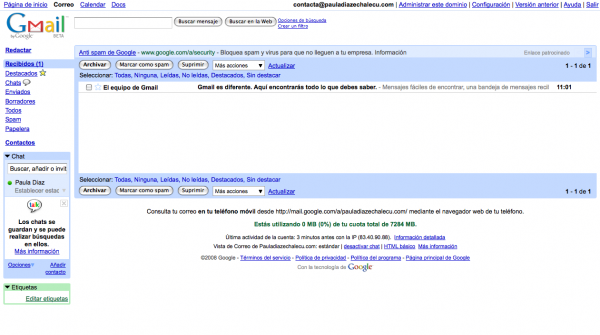
Ya tenemos dado de alta una cuenta de correo, si queremos añadir otra, solo tenemos que ir a la parte superior derecha, y pinchar en administrar este dominio:

Y vamos a la página de configuración, dónde pincharemos en "correo electrónico"

Entonces se nos abrirá el panel de control del correo, en la que podemos ver varías opciones, pero una de ellas es "Organización y Usuarios", pinchamos ahí.

Y nos aparecen los usuarios que tenemos dados de alta. Podemos añadir hasta un máximo de 10 de manera gratuita.

Bueno esperamos que haya quedado claro, en caso contrario, no lo dudes, contacta con nosotros.
Un Saludo
Equipo MyEgoo.

